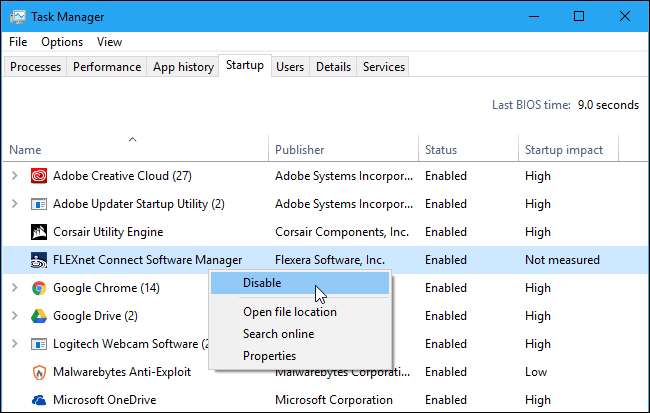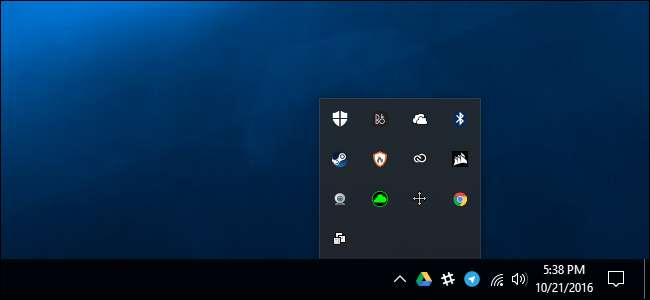
تمام ایپس پیش منظر میں نہیں چلتی ہیں۔ کچھ لوگ پس منظر میں خاموشی سے بیٹھتے ہیں ، اطلاعاتی ایریا میں آئکن کے ساتھ آپ کے لئے کام کرتے ہیں commonly عام طور پر (لیکن بظاہر غلط ) سسٹم ٹرے کے نام سے جانا جاتا ہے۔ ونڈوز آپ کو اس بے ترتیبی کو سنبھالنے میں مدد کرتا ہے ، یہ کنٹرول کرتے ہوئے کہ آپ کے ٹاسک بار پر کون سے آئیکون نمودار ہوتے ہیں اور آیا نظام کے آئکن بالکل ظاہر ہوتے ہیں۔
ونڈوز 10 میں
ونڈوز آپ کے ٹاسک بار پر جگہ خالی کرنے کے لئے نوٹیفیکیشن کے علاقے میں خود بخود بہت سے شبیہیں چھپاتا ہے۔ اپنے نوٹیفکیشن ایریا کی تمام شبیہیں دیکھنے کے ل your ، اپنے نوٹیفکیشن ایریا آئیکنز کے بائیں طرف اوپر والے تیر پر کلک کریں۔
آپ تیزی سے اپنی مرضی کے مطابق کرسکتے ہیں کہ آیا آئیکن آپ کے ٹاسک بار پر ظاہر ہوتا ہے یا اس ٹرے کو دونوں علاقوں کے مابین گھسیٹ کر چھوڑ کر۔
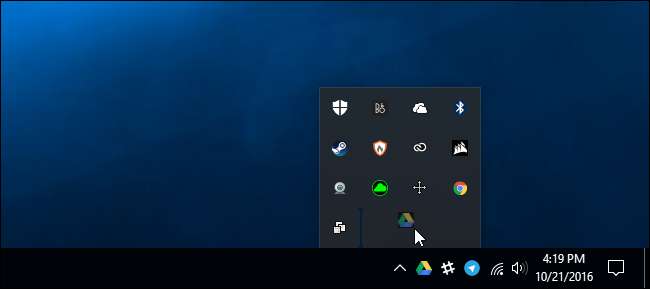
ونڈوز 10 پر ، آپ ٹاسک بار پر دائیں کلک کرکے اور "ترتیبات" کو منتخب کرکے مزید تفصیلی ترتیب تک رسائی حاصل کرسکتے ہیں۔

اس سے آپ سیدھے ترتیبات> ذاتی نوعیت> ٹاسک بار اسکرین پر جاسکتے ہیں۔
نیچے "نوٹیفیکیشن ایریا" سیکشن پر سکرول کریں اور "ٹاسک بار پر کون سے آئیکون دکھائی دیتے ہیں" لنک پر کلک کریں۔
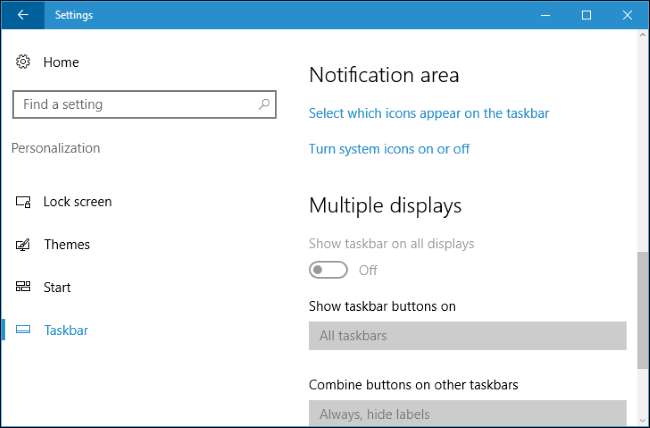
ٹاسک بار پر کون سے آئیکون نمودار ہوتے ہیں اس کی تخصیص کرنے کیلئے یہاں فہرست کا استعمال کریں۔ "آن" پر سیٹ کردہ شبیہیں ٹاسک بار پر ظاہر ہوں گی ، جبکہ "آف" پر سیٹ کردہ شبیہیں اوپر والے تیر کے پیچھے چھپی رہیں گی۔
اگر آپ اس کے بجائے ونڈوز کو ہمیشہ ٹاسک بار پر دکھاتے ہیں تو ، اسکرین کے اوپری حصے میں "ہمیشہ اطلاع کے علاقے میں تمام شبیہیں دکھائیں" سلائیڈر کو فعال کریں۔ اوپر والا تیر ختم ہوجائے گا اور آپ کے تمام کھلی اطلاع کے علاقے کی شبیہیں ہمیشہ آپ کے ٹاسک بار پر آئیں گی۔
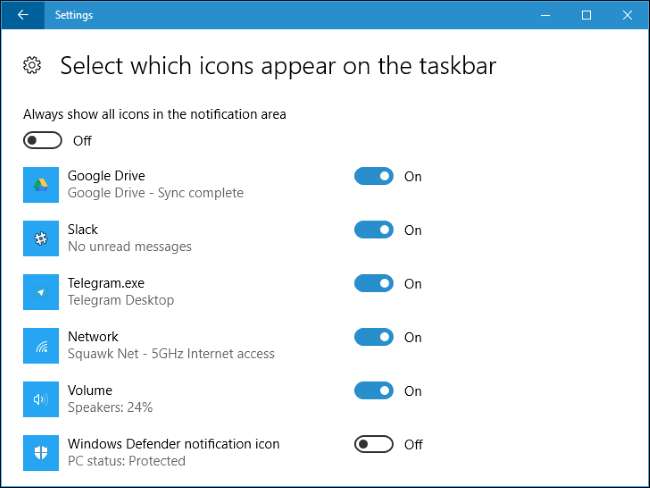
سسٹم کی شبیہیں custom مثال کے طور پر ، گھڑی ، حجم ، نیٹ ورک اور پاور آئیکون کو کسٹمائز کرنے کے لئے ، پچھلے پین میں واپس جائیں اور اطلاعاتی ایریا کے تحت "سسٹم کی شبیہیں کو بند یا بند کریں" پر کلک کریں۔
کن کن شبیہیں دکھائے گئے ہیں اس کی تشکیل کے ل here یہاں اختیارات استعمال کریں۔ یہاں آپشنز مختلف طریقے سے کام کرتے ہیں – اگر آپ یہاں کسی آئیکن کو غیر فعال کرتے ہیں تو ، یہ نوٹیفکیشن کے علاقے میں بالکل بھی ظاہر نہیں ہوگا. یہاں تک کہ اوپر والے تیر کے پیچھے بھی نہیں۔ اگر آپ یہاں کسی سسٹم کے آئیکن کو اہل بناتے ہیں لیکن اسے "ٹاسک بار پر کون سے آئیکنز دکھائیں" اسکرین پر غیر فعال کردیں تو ، اسے اوپر والے تیر کے پیچھے دکھایا جائے گا۔
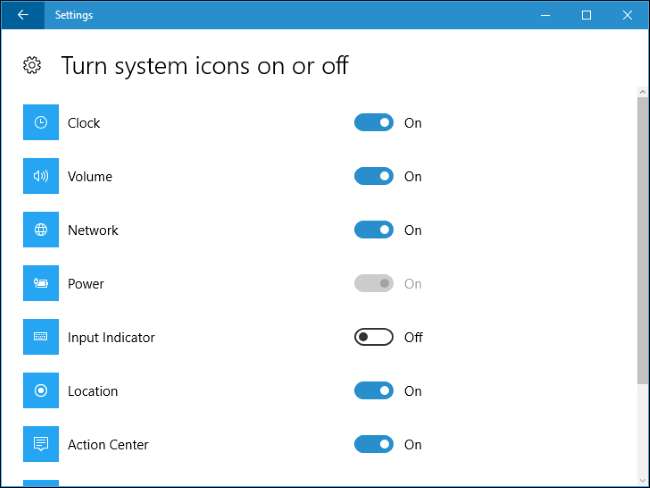
ونڈوز 7 اور 8 میں
ونڈوز 7 اور 8 ٹاسک بار کی جگہ کو بچانے کے ل up اوپر تیر کے پیچھے شبیہیں بھی چھپاتے ہیں۔ اپنے نوٹیفکیشن ایریا شبیہیں دیکھنے کے ل to اوپر تیر پر کلک کریں۔
اس پر قابو رکھیں کہ آیا آپ کے ٹاسک بار یا اس ٹرے پر آئیکن ظاہر ہوتا ہے یا اسے دونوں علاقوں کے درمیان گھسیٹ کر گرتا ہے۔
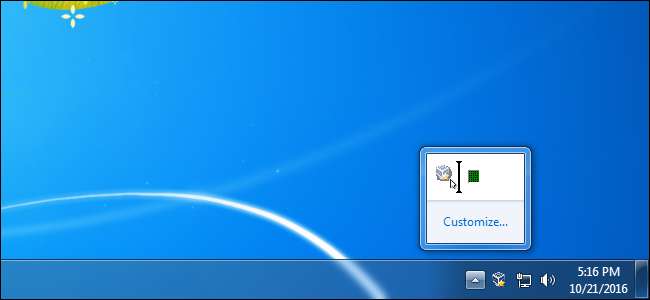
اپنے نوٹیفیکیشن ایریا شبیہیں کو مزید بہتر بنانے کے ل up ، اوپر والے تیر کے پیچھے "تخصیص کریں" لنک پر کلک کریں۔ آپ اپنی ٹاسک بار پر دائیں کلک بھی کرسکتے ہیں ، "پراپرٹیز" کو منتخب کرسکتے ہیں ، اور ٹاسک بار میں "کسٹمائزڈ" بٹن پر کلک کرسکتے ہیں اور ظاہر ہونے والے مینو پراپرٹیز ونڈو میں اسٹارٹ کرسکتے ہیں۔
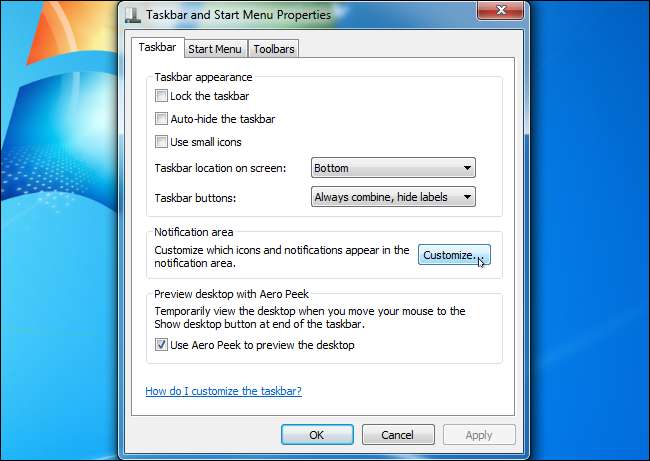
آپ کو ان شبیہیں کی فہرست نظر آئے گی جو آپ کے اطلاعاتی علاقے میں آئیں گی۔ آئکن کو ہمیشہ اپنے ٹاسک بار پر ظاہر کرنے کے لئے ، اس آئیکن کے لئے "آئیکن اور اطلاعات دکھائیں" منتخب کریں۔ اوپر والے تیر کے پیچھے کسی آئیکن کو چھپانے کے ل except سوائے اس کے کہ جب آپ کو کسی نوٹیفیکیشن کو دکھانے کی ضرورت ہو تو ، "صرف اطلاعات دکھائیں" منتخب کریں۔ اوپر والے تیر کے پیچھے کسی آئیکن کو چھپانے اور اسے ظاہر ہونے سے روکنے کے ل when جب وہ کوئی نوٹیفیکیشن دکھانا چاہتا ہے تو ، "آئیکن اور اطلاعات چھپائیں" منتخب کریں۔
ونڈوز کو ہمیشہ ٹاسک بار پر چلانے والے نوٹیفکیشن شبیہیں دکھائیں اور اوپر والے تیر کے پیچھے کسی کو چھپانے کے ل، ، "ٹاسک بار پر تمام آئیکن اور اطلاعات کو ہمیشہ دکھائیں" کے اختیار کو چالو کریں۔ اگر آپ بعد میں اپنی تبدیلیوں کو کالعدم کرنا چاہتے ہیں تو ، یہاں پر "ڈیفالٹ آئکن طرز عمل کو بحال کریں" کے لنک پر کلک کریں۔
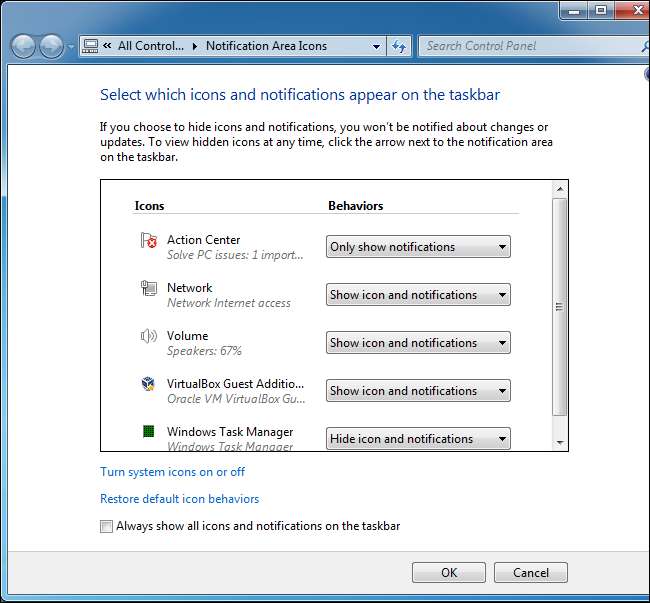
ونڈوز میں بنے ہوئے سسٹم کی شبیہیں the جیسے گھڑی ، حجم ، نیٹ ورک ، طاقت ، اور ایکشن سینٹر شبیہیں separately الگ الگ تشکیل شدہ ہیں۔ ان کو ترتیب دینے کے لئے ونڈو کے نیچے موجود "سسٹم کی شبیہیں آن یا آف کریں" کے لنک پر کلک کریں۔
کسی آئیکن کو چھپانے کے لئے ، یہاں اس آئیکن کے لئے "آف" اختیار منتخب کریں۔ یہ اسکرین پہلی اسکرین سے مختلف کام کرتی ہے۔ جب آپ یہاں کسی آئیکن کو غیر فعال کرتے ہیں تو ، یہ آپ کے ٹاسک بار سے پوری طرح مٹ جائے گا اور اوپر والے تیر کے پیچھے بھی نظر نہیں آئے گا۔
مثال کے طور پر ، اگر آپ یہاں والیوم آئیکن کو "آف" پر سیٹ کرتے ہیں تو ، یہ آپ کے ٹاسک بار پر بالکل بھی ظاہر نہیں ہوگا۔ اگر آپ والیوم آئیکن کو یہاں پر "آن" پر اور حجم کے آئیکن کو پہلی اسکرین پر "آئیکن اور اطلاعات دکھائیں" پر سیٹ کرتے ہیں تو ، وہ آپ کے ٹاسک بار پر ظاہر ہوگا۔ اگر آپ حجم آئیکن کو "آن" پر سیٹ کرتے ہیں اور اسے "آئیکن اور اطلاعات کو چھپائیں" پر سیٹ کرتے ہیں تو ، یہ اوپر والے تیر کے پیچھے چھپ جائے گا۔
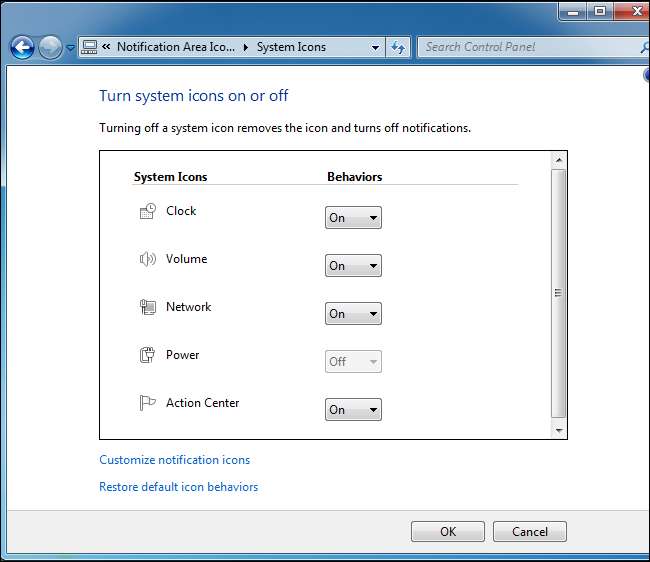
نوٹیفیکیشن ایریا سے چلانے والے پروگراموں کو مکمل طور پر ہٹائیں
متعلقہ: اپنے ونڈوز 10 پی سی بوٹ کو تیز تر بنانے کا طریقہ
اگر آپ واقعتا اپنے اطلاعاتی علاقے کو صاف کرنا چاہتے ہیں تو ، آپ ایپلی کیشنز کو مکمل طور پر بند کرسکتے ہیں اور انہیں اپنے کمپیوٹر سے خود بخود شروع ہونے سے روک سکتے ہیں – جس سے کچھ سسٹم وسائل بھی آزاد ہوجائیں گے۔
آپ اپنے اطلاعاتی علاقے میں چلنے والی تمام ایپلی کیشنز کو بند نہیں کرنا چاہتے ہیں۔ ان میں سے بہت سے ایپلی کیشنز کسی نہ کسی وجہ سے کارآمد ہیں۔ مثال کے طور پر ، بہت سے ہارڈ ویئر ڈرائیوروں میں ہارڈ ویئر کی افادیت شامل ہیں جو پس منظر میں چلتی ہیں اور آپ کے اطلاعاتی علاقے میں رہتی ہیں۔ یا کچھ ایپس آپ کو ڈراپ باکس کی طرح آپ کی فائلوں کو ریئل ٹائم میں ہم آہنگ کرنے دیتی ہیں۔ یہ ایسی قسم کی چیزیں ہیں جو آپ کھولی رکھنا چاہیں گے۔
اپنے اطلاعاتی علاقے میں چلنے والی ایپلی کیشنز کو بند کرنے کے ل you ، آپ اکثر ان پر دائیں کلک کرسکتے ہیں اور "باہر نکلیں" یا "باہر نکلیں" کو منتخب کرسکتے ہیں۔ اگر آپ ان پروگراموں کے اختیارات پر جاتے ہیں تو ، آپ کو ایک ترجیح مل سکتی ہے جو کنٹرول کرتی ہے کہ آیا یہ آپ کے اطلاعاتی علاقے میں ظاہر ہوتا ہے یا نہیں ، یا یہ ونڈوز سے شروع ہوتا ہے۔
ونڈوز 8 اور 10 میں بھی ہے ٹاسک مینیجر میں بنایا ہوا ایک مربوط اسٹارٹ اپ مینیجر . جب آپ اپنے کمپیوٹر میں سائن ان کرتے ہیں تو کون سے ایپلی کیشنز کو تیزی سے کنٹرول کرنے کے لئے اسے استعمال کریں۔ ونڈوز 7 پر ، یہ مینیجر مسکونفگ ٹول کا حصہ ہے ٹاسک مینیجر کے بجائے۔